Como instalar o Mobdro em uma Amazon FireStick TV
Publicados: 2019-01-25
A era do streaming de televisão trouxe muitas vantagens em comparação com a antiga forma de assistir televisão, mas se há algo que sentimos falta é a capacidade de transmitir eventos e estreias ao vivo. Claro, muito conteúdo pode esperar até o dia seguinte, usando serviços como Hulu ou iTunes para assistir ao episódio mais recente do seu programa de TV favorito na noite seguinte. Outros conteúdos, no entanto, como premiações ou eventos esportivos, realmente exigem televisão ao vivo para aproveitá-los ao máximo. Mas sem pagar mais de US $ 50 por mês por uma assinatura a cabo, ou aproximadamente o mesmo preço por uma assinatura mensal de streaming online como Hulu Live ou YouTube TV, existem muitas maneiras de obter televisão ao vivo barata.
Felizmente, se você deseja fazer o sideload de aplicativos no seu Fire Stick e entende os riscos envolvidos com determinados aplicativos no Fire OS, você pode instalar o Mobdro no seu dispositivo para obter acesso a vários canais de televisão ao vivo. Mobdro é uma das melhores maneiras de assistir TV ao vivo no seu Fire Stick sem usar o Kodi. É um aplicativo desenvolvido para poder acessar facilmente transmissões de todos os seus canais favoritos, de filmes ao vivo a estações de notícias como CNN, MSNBC e Fox News, a canais premium como HBO, a canais locais como ABC e NBC. O aplicativo recebe a maioria das transmissões da costa leste, então planeje tudo que vai ao ar nos fusos horários do leste.
Se você estiver pronto para instalar o Mobdro, leia as instruções de instalação do aplicativo abaixo.
Usando uma VPN
Ao usar o Tea TV, você transmite conteúdo protegido por direitos autorais hospedado online. Embora alguns usuários arrisquem sua privacidade ao optar por transmitir conteúdo pirata sem a proteção de uma VPN em seus dispositivos, é altamente recomendável usar um serviço VPN para proteger seus dados, especialmente se você estiver usando um dos serviços menos legais em esta lista. Embora ter uma VPN ativada raramente seja a escolha errada , a privacidade que ela adiciona ao seu dispositivo não é necessária para desfrutar regularmente dos seus serviços favoritos. E embora também digamos que quanto menos informações você fornecer aos provedores de serviços de Internet e às empresas online, melhor, a verdade é que uma VPN não será adequada para todos. 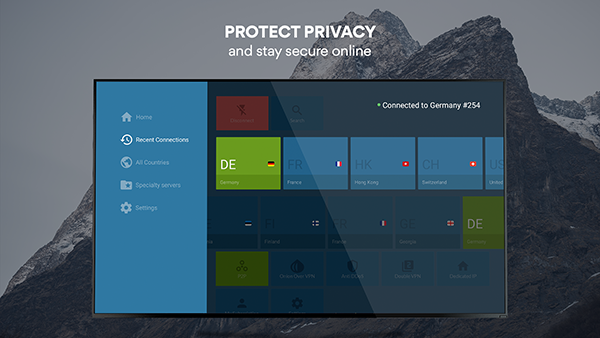
Em geral, o seu Fire Stick não requer necessariamente uma VPN. No entanto, se você chegou a esta página, provavelmente é porque está usando o Fire Stick para algo que não é um aplicativo padrão disponível na Amazon Appstore. Sejam aplicativos básicos de pirataria, como Showbox ou Terrarium TV, ou aplicativos mais complicados, como Kodi, que permitem carregar totalmente seu Fire Stick com uma nova interface, junto com milhares de aplicativos e complementos para mudar completamente a forma como você assiste filmes para sempre. Esses sistemas são fáceis de configurar e usar, mas há um grande motivo pelo qual as pessoas os abandonam: eles não são totalmente legais. Embora milhares de usuários consigam consumir conteúdo pirata na Internet todos os dias, é importante ter em mente que nem todos escapam impunes da pirataria. Se você for pego pelo seu ISP, poderá cair em maus lençóis, incluindo a perda de acesso à Internet ou até mesmo o enfrentamento de multas pesadas de grupos como a MPAA.
Portanto, se você deseja consumir conteúdo pirata em seu Fire Stick, a melhor maneira de evitar ser pego é usar uma VPN. As VPNs mais populares não foram necessariamente projetadas com a pirataria em mente, mas suportam manter o uso da Internet em segredo para que você possa acompanhar as últimas séries de sucesso on-line sem ter que pagar por cabo ou assinar outro serviço de streaming. Para conferir algumas de nossas VPNs favoritas, confira nosso guia para usar VPNs no Fire Stick aqui.
Ative aplicativos desconhecidos
Para fazer o sideload de aplicativos em seu Fire Stick, você precisará começar ativando a opção nas configurações do seu dispositivo. Comece abrindo a tela do Fire TV ativando o dispositivo e segurando o botão Home no controle remoto do Fire TV para abrir o menu de ações rápidas. Este menu contém uma lista de quatro opções diferentes para sua Fire TV: sua lista de aplicativos, modo de suspensão, espelhamento e configurações. Selecione o menu de configurações para carregar rapidamente sua lista de preferências. Como alternativa, você pode ir para a tela inicial do Fire TV e rolar totalmente para a direita na lista superior do menu, selecionando a opção de configurações.
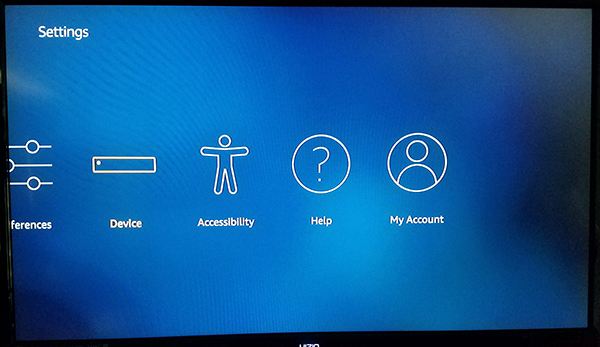
Pressione a seta para baixo no controle remoto para acessar o menu de configurações do monitor. O Fire OS tem seu menu de configurações configurado horizontalmente em vez de verticalmente, então role pelo menu de configurações da esquerda para a direita até encontrar as opções para “My Fire TV”. (Em versões mais antigas do Fire OS, isso é rotulado como “Dispositivo”.) Pressione o botão central do controle remoto para carregar as configurações do dispositivo. Para a maioria dos usuários, essas opções existem principalmente para reiniciar ou forçar a suspensão do dispositivo, bem como visualizar as configurações de software do Fire Stick. No entanto, há uma opção aqui que precisamos mudar antes de podermos seguir em frente. Clique em Opções do desenvolvedor nas configurações do dispositivo; é o segundo abaixo do topo, depois de Sobre.
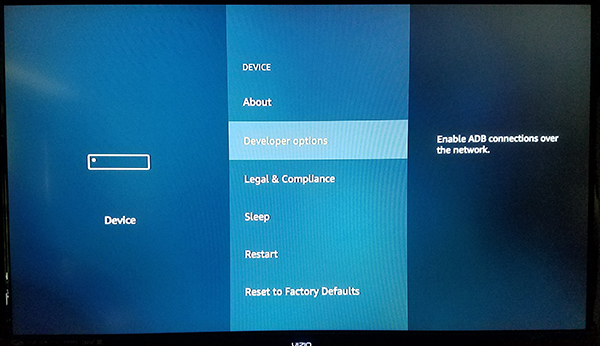
As opções do desenvolvedor possuem apenas duas configurações no Fire OS: depuração ADB e aplicativos de fontes desconhecidas. A depuração ADB é usada para ativar conexões ADB, ou Android Debug Bridge, em sua rede. Não precisaremos usar ADB para isso (uma ferramenta incluída no SDK do Android Studio), então você pode deixar essa configuração de lado por enquanto. Em vez disso, role para baixo até a configuração abaixo de ADB e pressione o botão central. Isso permitirá que seu dispositivo instale aplicativos de outras fontes além da Amazon Appstore, uma etapa necessária se quisermos fazer o sideload do Mobdro em nosso dispositivo. Pode aparecer um aviso informando que baixar aplicativos de fontes externas pode ser perigoso. Clique em OK no prompt e clique no botão Início no controle remoto para voltar à tela inicial.

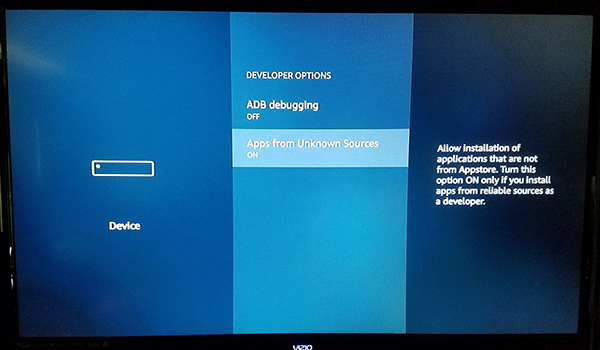
Com a capacidade de instalar aplicativos de fontes desconhecidas agora habilitada, só temos mais um passo pela frente. Precisaremos instalar um aplicativo da Amazon Appstore para baixar e instalar corretamente esses arquivos APK, já que fora da caixa, seu Fire Stick não consegue fazer isso. Embora não exista um aplicativo de navegador específico disponível para download na App Store, existe um aplicativo que permite baixar conteúdo diretamente para o seu dispositivo.
Instalar o downloader
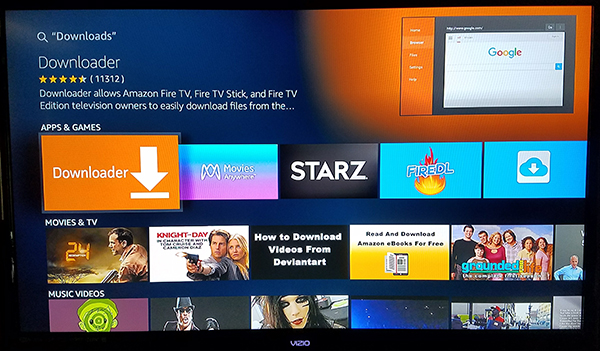
Usando a função de pesquisa integrada ou Alexa em seu controle remoto Fire Stick, pesquise “Download”, “Downloader” ou “Navegador”; todos os três produzirão exatamente o mesmo aplicativo que procuramos. Esse aplicativo é, apropriadamente, chamado Downloader. Ele tem um ícone laranja brilhante com um ícone de seta voltado para baixo e o nome do desenvolvedor é “TroyPoint.com”. O aplicativo tem centenas de milhares de usuários e é geralmente considerado um ótimo aplicativo para o seu dispositivo. Clique no botão de download na lista da Amazon Appstore para Downloader para adicionar o aplicativo ao seu dispositivo. Você não precisará manter o aplicativo no Fire Stick depois de usá-lo para este processo de instalação, portanto, não tenha medo de desinstalar o aplicativo se preferir não mantê-lo por perto.
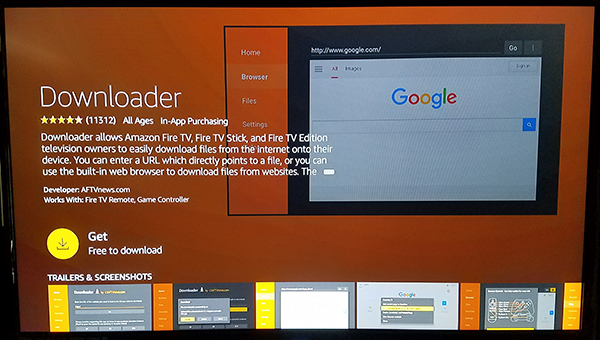
Assim que a instalação do aplicativo for concluída, clique no botão Abrir na lista de aplicativos para abrir o Downloader no seu dispositivo. Clique nas diversas mensagens pop-up e alertas detalhando as atualizações do aplicativo até chegar à tela principal. O Downloader inclui vários utilitários, todos bem descritos no lado esquerdo do aplicativo, incluindo um navegador, um sistema de arquivos, configurações e muito mais. Dito isso, o principal aspecto do aplicativo que precisamos é o campo de entrada de URL que ocupa a maior parte da exibição dentro do aplicativo.
Baixando o APK
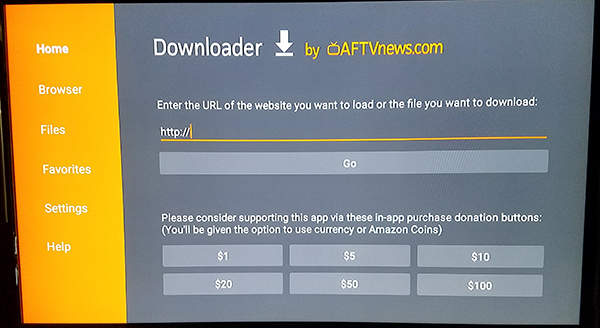
Com o Downloader instalado, podemos finalmente prosseguir com a instalação do Mobdro. Para fazer isso, tudo que você precisa é do link de download do APK adequado para o aplicativo que deseja instalar e, felizmente, temos um link direto para o Mobdro para você conectar. Usando seu controle remoto Fire Stick, digite o seguinte URL em no campo fornecido e clique em Go no seu Fire Stick.
http://bit.ly/techjunkiemobdro
Esse link fornecerá uma versão recente do Mobdro e, graças à atualização automática integrada no aplicativo, você poderá atualizar o aplicativo assim que for iniciado. Com o APK Mobdro agora baixado em seu dispositivo, tudo o que resta fazer agora é instalar o aplicativo diretamente em seu dispositivo. Quando a tela de instalação do Mobdro aparecer na tela, você será saudado com uma tela que alerta sobre as informações que o Mobdro pode acessar. Para quem já instalou APKs em dispositivos Android, esta tela parecerá imediatamente familiar; embora seja a versão da tela de instalação com o tema Amazon, ainda é muito ‘Android’. Use seu controle remoto para destacar e selecionar o botão “Instalar” e seu dispositivo começará a instalar o aplicativo.
Finalizando a instalação
Assim que a instalação for concluída, use o botão de menu no controle remoto para abrir o aplicativo no seu dispositivo. Mobdro abre no seu Fire Stick, você terá a opção de atualizar o aplicativo. Isso é normal e você deve seguir absolutamente as opções para atualizar o aplicativo. O aplicativo não demora muito para ser atualizado e, quando terminar, você será saudado com o layout padrão do Tea TV. A partir daqui, você concluiu a instalação e as opções de streaming no Mobdro são suas.
Na maior parte, o aplicativo é bastante fácil de navegar. Ele possui um layout e design limpos, facilitando a navegação com o Fire Remote, especialmente se você estiver acostumado com layouts de aplicativos no estilo Android como este. Você pode visualizar uma lista completa de categorias na parte superior do aplicativo, incluindo a capacidade de rolar pelas listas de canais (que, com tantos canais, pode ser difícil de navegar), juntamente com categorias como Notícias, Programas, Filmes, Esportes, Música e muito mais. Eles permitem que você selecione o canal que deseja sintonizar com base no tipo de conteúdo que deseja assistir; no entanto, se você estiver procurando por um canal específico, muitas vezes é mais fácil apenas pesquisar a listagem em vez de procurá-lo.
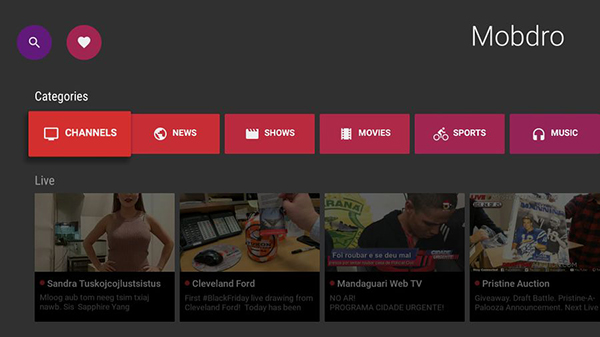
Conforme listado acima, as transmissões ocorrem na costa leste, portanto, suponha que todos os programas sejam executados no fuso horário EST. E, claro, também devemos mencionar que o aplicativo está atrasado alguns minutos, então espere que seus programas, esportes e filmes favoritos comecem apenas alguns minutos depois do normal (em nosso teste, a maioria das transmissões teve um atraso de cerca de 120). segundos). Será difícil encontrar qualquer aplicativo de TV ao vivo transmitido on-line que não tenha atraso – mesmo de operadoras de cabo oficiais – então, em nossa opinião, não é uma má troca.
***
Mobdro é um dos nossos aplicativos de streaming favoritos atualmente disponíveis no Fire Stick, mas está longe de ser o único aplicativo. Fique ligado no TechJunkie para obter mais guias do Fire Stick, incluindo guias para fazer o sideload de alguns dos melhores aplicativos online da atualidade.
